A szilárd RAM és a gyorsabb processzor mellett az SSD (Solid State Drive) szintén fontos eleme a számítógépének, amely segíti a számítógép gyorsabb teljesítményét. A legjobb teljesítmény érdekében azonban megfelelően karbantartani kell. A TRIM egy ATA parancs és az SSD kulcsfontosságú tulajdonsága, amely egész életében megőrzi hatékonyságát.
Lehetővé teszi, hogy az operációs rendszer kommunikáljon az SSD-vel, és tudassa vele, melyik adatblokknak kell lennie biztonságosan és teljesen eltávolítva, és ne csak az adatblokkokat jelölje töröltként, amikor a fájlok vannak törölve. Ezáltal a meghajtó újra írhatóvá válik. Ha előre megteszi (az adatok törlésének folyamata), akkor optimalizálja a meghajtó teljesítményét. Tehát honnan tudjuk, hogy a TRIM-et automatikusan engedélyezi-e a Windows 10, vagy hogyan tilthatjuk le? Így teheti meg.
Hogyan ellenőrizhető, hogy a TRIM be van-e kapcsolva vagy ki van kapcsolva az SSD-n a Windows 10 rendszerben?
Ellenőrizze, hogy a TRIM engedélyezve van-e
1. lépés: Kattintson a
Rajt gombot, és írja be a cmd parancsot a keresőmezőbe. Felhúzza az eredményt Parancssor. Kattintson a jobb gombbal rá, és a legördülő menüből válassza a lehetőséget Futtatás rendszergazdaként.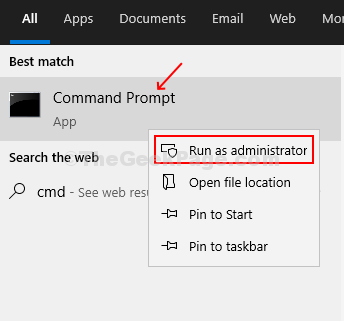
2. lépés: Annak ellenőrzéséhez, hogy a TRIM engedélyezve van-e az SSD-n, írja be a következő parancsot C: \ Windows \ system32> és nyomja meg az Enter billentyűt.
fsutil viselkedési lekérdezés DisableDeleteNotify
Ha a melletti érték DisableDeleteNotify érték értéke 0, ez azt jelenti, hogy a TRIM engedélyezve van. Ha az eredmény 1, akkor ez azt jelenti, hogy a TRIM le van tiltva.

Hogyan engedélyezhetem / tilthatom le a TRIM-et az SSD-hez a Windows 10 rendszerben?
1. lépés: Az TRD erőszakos engedélyezéséhez az SSD-hez hajtsa végre az alábbi parancsot, és nyomja meg az Enter billentyűt.
fsutil viselkedés beállítása DisableDeleteNotify 0

2. lépés: Ha bármilyen okból le szeretné tiltani a TRIM-et az SSD-n, egyszerűen futtassa az alábbi parancsot.
fsutil viselkedés beállítása DisableDeleteNotify 1

*Jegyzet - Fontos megjegyezni, hogy a TRIM engedélyezése csökkenti az elveszett fájlok visszaszerzésének lehetőségét az SSD-ről, mert a törölt fájlokat azonnal törlik és nem lehet visszakeresni.


